Le AirPods di Apple rappresentano uno dei prodotti più riusciti dell’azienda dell’ultimo periodo e, fortunatamente, la compatibilità non è ristretta solamente ai dispositivi iOS in quanto anche su Smartphone Android è possibile sfruttare questo accessorio con alcune limitazioni, limitazioni che oggi possiamo superare grazie alla nostra guida!
Iniziamo dicendo che i limiti di funzionamento delle AirPods con Android sono legati a: gesture non disponibili per richiamare l’assistente vocale oppure gestire una riproduzione musicale, non possibilità di visualizzare lo stato della batteria delle cuffie e riconoscimento automatico una volta indossate non attivo.
Tutte queste problematiche sono risolvibili con una sola applicazione che possiamo scaricare dal Play Store in versione gratuita con alcune limitazioni oppure a pagamento, si tratta di AssistantTrigger.
Il primo passo da compiere per collegare le cuffie ad uno Smartphone Android è quello di attivare la connettività Bluetooth nello Smartphone, successivamente aprire la custodia delle cuffie che dovrà rimanere aperta fino a collegamento avvenuto, premere il tasto di connessione posto nella parte posteriore del box delle cuffie fino a quando il LED inizierà a lampeggiare in bianco ed infine collegare lo Smartphone alle cuffie via Bluetooth.
Arrivati a questo punto potrete già utilizzare le AirPods per telefonare ed ascoltare la musica ma con tutte le limitazioni di cui abbiamo parlato prima.
Per continuare con la nostra guida dovrete poi scaricare AssistantTrigger (nel nostro caso versione a pagamento) ed entrare nei settaggi da dove appunto potremmo decidere tutte le varie impostazioni per personalizzare l’utilizzo delle nostre cuffie.
AirPods con Android
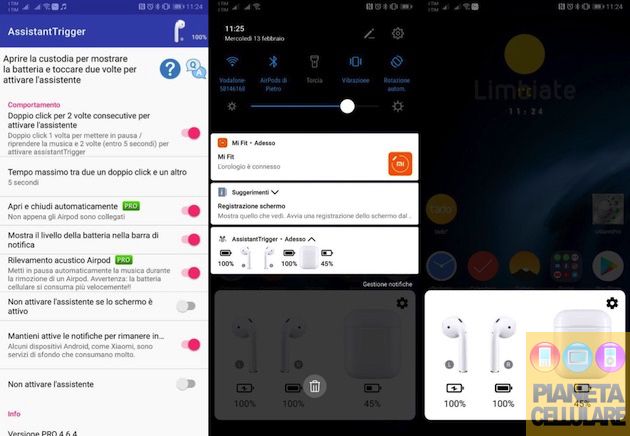
Le varie personalizzazioni sono:
• Doppio Click due volte per attivare l’assistente vocale: se attiviamo questa funziona facendo per due volte consecutive un doppio click su una delle due cuffie si attiverà in ascolto l’assistente vocale di Google
• Tempo massimo tra i due click: possiamo decidere il tempo massimo in cui verrà riconosciuto il doppio click per l’assistente vocale
• Apri e chiudi automaticamente: riconoscimento automatico del collegamento delle AirPods ed attivazione delle impostazioni dell’app
• Livello di batteria nella barra di notifica: ci permette di visualizzare o meno lo stato della batteria delle singole cuffie e del box di ricarica nella tendina notifiche
• Rilevamento acustico AirPods: con quest’opzione le cuffie capiscono in automatico quando vengono indossate e quando le togliamo attivando automaticamente per esempio l’audio in chiamata o stoppando una riproduzione musicale in corso
• Non attivare l’assistente se lo schermo è acceso: possibilità di escludere Google Assistant se stiamo usando lo Smartphone ma di attivarlo da telefono bloccato
• Non attivare l’assistente: esclusione totale dell’assistente vocale tramite gesture
Come funziona il tutto?
L’applicazione stupisce perchè ci permette di sfruttare praticamente a pieno le AirPods su Android, possiamo per esempio mettere in pausa una canzone, parlare con Google per effettuare una chiamata e, come abbiamo visto, far interrompere una riproduzione se togliamo le cuffie.
Tutto funziona a meraviglia ma ci sono solamente due compromessi: il primo riguarda il richiamo dell’assistente vocale con quattro click che funziona ma che nei primi due click fa partire per un secondo l’ultima riproduzione musicale per poi fermarla ed aprire Google Assistant, non risolvibile al momento in quanto la gesture è la stessa, la seconda riguarda la non possibilità di cambiare canzone con le gesture, possiamo comunque farlo tramite assistente vocale.
Importante sottolineare che grazie a quest’applicazione si introduce anche la possibilità di visualizzare lo stato della batteria di ogni singola cuffia e del box di ricarica semplicemente aprendo il box ed aspettando un paio di secondi, proprio come succede su iOS.
Insomma, una soluzione che vi consigliamo di tenere in considerazione se avete o volete le AirPods ma utilizzate Android.
Vi lasciamo ora al nostro video in cui vi mostriamo ila guida in azione, non dimenticatevi come sempre di iscrivervi al nostro canale Youtube, di seguirci su Telegram ma anche su Instagram, buona visione!
Come sfruttare a pieno le Apple AirPods su Android (Gesture, Google Assistant e molto altro)







